
In dieser kurzen Anweisung werden drei Wege beschrieben, um das Wi-Fi-Kennwort aus dem aktuellen Netzwerk oder aus einem gespeicherten drahtlosen Netzwerk zu sehen: Der erste ist die einfache Ansicht in der OS-Schnittstelle, die zweite - mit der Befehlszeile und der dritten - in der Wi-Fi-Webschnittstelle des Routers. Auch in dem Artikel finden Sie ein Video, in dem alles klar ist, dass alles eindeutig visuell ist. Wenn Sie möchten, können Sie das Wi-Fi-Kennwort auf dem Android-Telefon ansehen. Zusätzliche Möglichkeiten, Kennwörter von drahtlosen Netzwerken anzuzeigen, die auf einem Computer oder einem Laptop für alle gespeicherten Netzwerke gespeichert sind, und nicht nur für aktiv in verschiedenen Windows-Versionen von Windows finden Sie hier: So finden Sie Ihr Passwort für WLAN.
- So sehen Sie das Wi-Fi-Kennwort in den Windows 10-Einstellungen
- So lernen Sie Passwörter Wi-Fi gespeicherte Netzwerke in CMD
- Passwort in Routereinstellungen anzeigen
- Videoanweisung.
Sehen Sie sich Ihr Wi-Fi-Kennwort in den drahtlosen Netzwerkeinstellungen an
Der erste Weg, der höchstwahrscheinlich höchstwahrscheinlich ist, reicht für die meisten Benutzer aus - eine einfache Ansicht der Wi-Fi-Netzwerkeigenschaften in Windows 10, wobei einschließlich eines Kennworts. Um diese Methode zu verwenden, muss der Computer über WLAN an das Internet angeschlossen sein (siehe Kennwort für eine inaktive Verbindung funktioniert nicht, damit sie das zweite Verfahren verwenden), den zweiten Zustand - Sie müssen haben Administratorrechte in Windows 10 (für die meisten Benutzer ist dies der Fall).
- Der erste Schritt besteht darin, in dem Benachrichtigungsbereich mit der rechten Maustaste auf das Verbindungssymbol zu klicken (rechts unten), wählen Sie das Element "Netzwerk- und Internetoptionen öffnen" aus, und im Fenster, das sich öffnet, im Bottom - "Network Management Center und Common Access Center ". Wenn das angegebene Fenster öffnet, wählen Sie den Artikel "Adaptereinstellungen ändern". Lesen Sie mehr: So eröffnen Sie ein Netzwerkverwaltungszentrum und einen freigegebenen Zugriff auf Windows 10 (wird auf einer neuen Registerkarte geöffnet). Sie können auch die Win + R-Tasten auf der Tastatur drücken, ncpa.cpl eingeben, und drücken Sie ENTER, um das gewünschte Fenster zu öffnen.
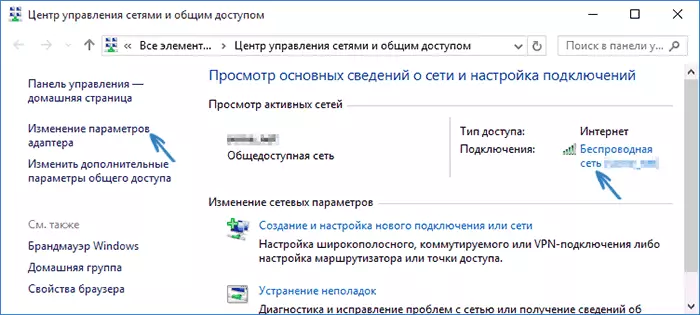
- Die zweite Stufe ist, mit der rechten Maustaste auf Ihre drahtlose Verbindung zu klicken, wählen Sie den Kontextmenüpunkt "Status" aus, und klicken Sie im Fenster, das sich mit den Wi-Fi-Netzwerkinformationen öffnet, klicken Sie auf "Wireless-Eigenschaften". HINWEIS: Anstelle von zwei beschriebenen Aktionen können Sie einfach auf das "drahtlose Netzwerk" im Element "Connection" im Fenster "Netzwerkverwaltung" klicken.
- Und Letzte Aktion, um Ihr Passwort von Wi-Fi - in den Eigenschaften des drahtlosen Netzwerks herauszufinden, öffnen Sie die Registerkarte Sicherheit und überprüfen Sie den Artikel "Anzeigeeingabe aktiviert".
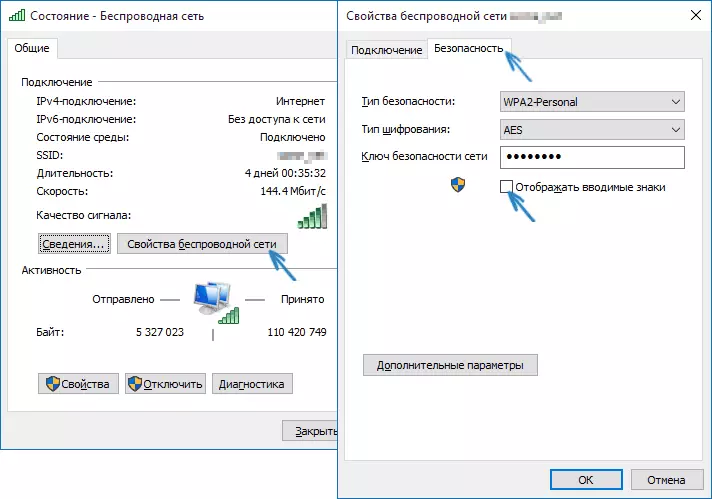
Die beschriebene Methode ist sehr einfach, können jedoch das Kennwort nur für das drahtlose Netzwerk sehen, an das Sie miteinander verbunden sind, aber nicht für diejenigen, die früher angeschlossen sind. Es gibt jedoch eine Methode für sie.
So finden Sie das gespeicherte Wi-Fi-Kennwort auf der Befehlszeile
Die oben beschriebene Option ermöglicht das Anzeigen des Wi-Fi-Netzwerkkennworts nur für die aktuelle Anschlusszeit. Es gibt jedoch eine Möglichkeit, Passwörter anzuzeigen, und für alle anderen drahtlosen Verbindungen, die in Windows 10 mit CMD gespeichert sind.- Führen Sie die Befehlszeile im Auftrag des Administrators aus (wie Sie es tun) und geben Sie Befehle in der Reihenfolge ein.
- Netsh WLAN-Show-Profile erinnern sich an den Namens-Wi-Fi-Netzwerk, für den Sie das Passwort herausfinden müssen.
- NETH WLAN Profil anzeigen Name = Oseti Name Key = clearfefe Der Netzwerkname besteht aus mehreren Wörtern, nehmen Sie sie in Anführungszeichen.
Infolge der Ausführung des Befehls aus dem 3. Punkt werden Informationen zur ausgewählten gespeicherten Wi-Fi-Verbindung angezeigt, wobei das Wi-Fi-Kennwort in der Tastatur angezeigt wird. Diese Methode wird auch in den nachstehenden Videoanweisungen nachgewiesen.
Passwort in Routereinstellungen anzeigen
Der zweite Weg, um das Wi-Fi-Kennwort herauszufinden, wird verwendet, mit dem Sie nicht nur mit einem Computer oder einem Laptop, sondern auch mit dem Tablet, sondern auch von der Tablette auf die Router-Einstellungen gelangen können, und sehen Sie sie in den Sicherheitseinstellungen des Wireless Netzwerk. Wenn außerdem das Kennwort überhaupt unbekannt ist und nicht auf einem Gerät gespeichert ist, können Sie mithändiger Verbindung mit dem Router herstellen.
Die einzige Bedingung - Sie sollten die Daten kennen, um die Weboberfläche der Router-Einstellungen einzugeben. Die Anmeldung und das Kennwort werden normalerweise auf dem Aufkleber auf dem Gerät selbst geschrieben (das Wahrheitskennwort ändert sich normalerweise, wenn der Router anfänglich konfiguriert ist), es gibt auch eine Adresse für den Eingang. Daraus detaillierter in der Handbuch, wie Sie zu den Router-Einstellungen gehen.
Nach dem Eintrag benötigen Sie nur (und es hängen nicht von der Marke und dem Modell des Routers ab), finden Sie im WLAN-Einstellungselement und in den IT-Wi-Fi-Sicherheitseinstellungen. Es gibt dort, dass Sie das verwendete Passwort sehen können, und verwenden Sie sie dann, um Ihre Geräte anzuschließen.
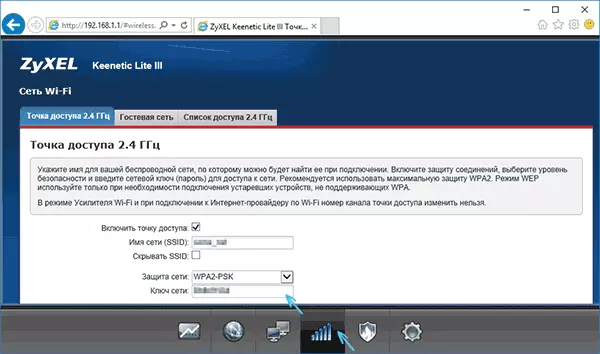
So sehen Sie das Wi-Fi-Kennwort unter Windows 10 Computer - Video
Und in der Schlussfolgerung - ein Video, in dem Sie die Verwendung der beschriebenen Suchmethoden des gespeicherten Wi-Fi-Netzwerkschlüssels sehen können.
Wenn etwas nicht funktioniert oder nicht so funktioniert, wie ich beschrieben wird - stellen Sie die folgenden Fragen ein, ich werde antworten.
